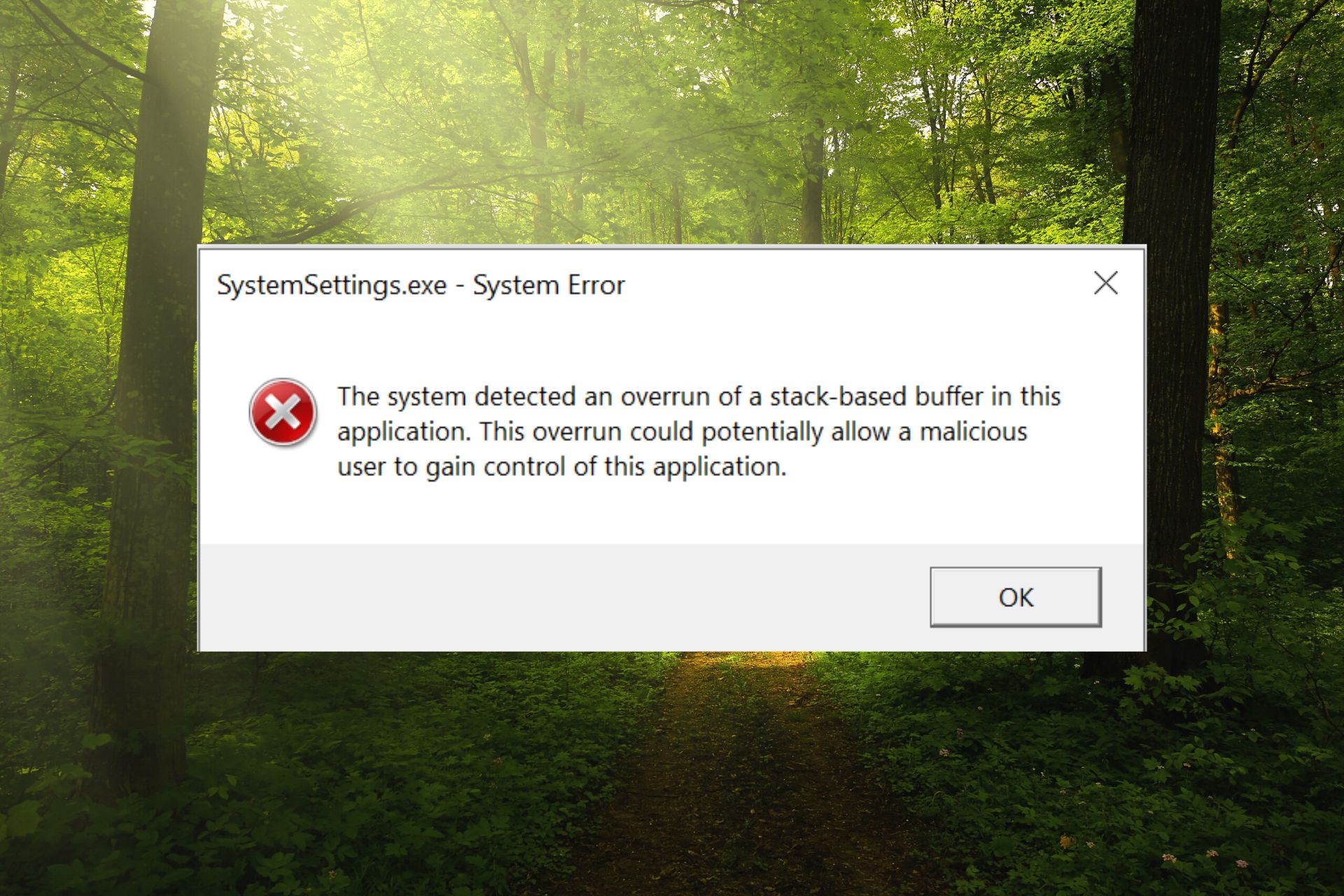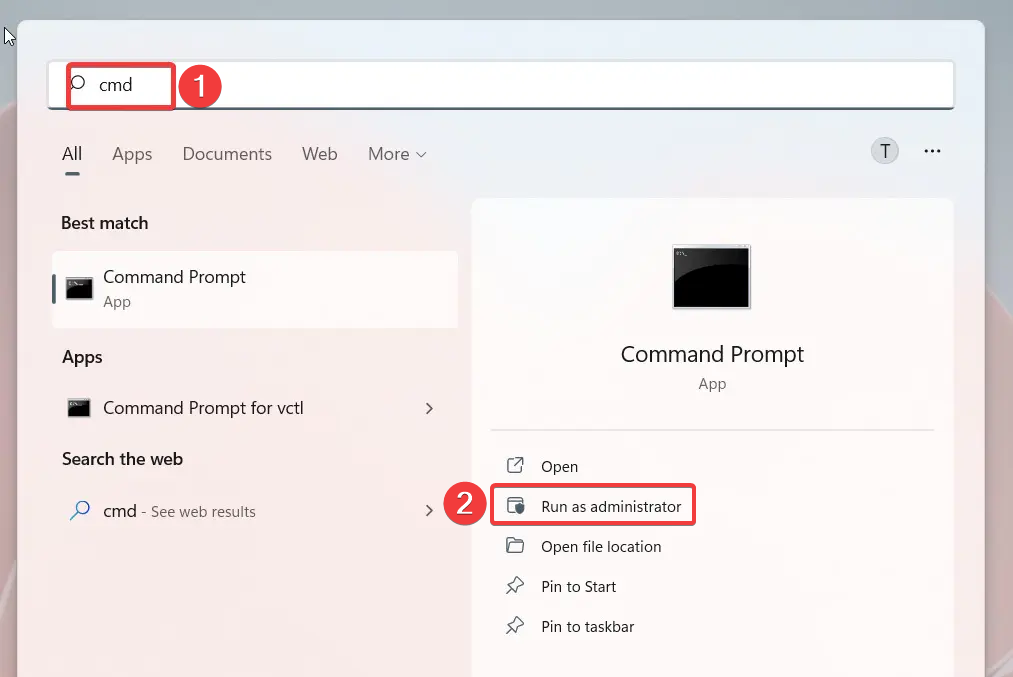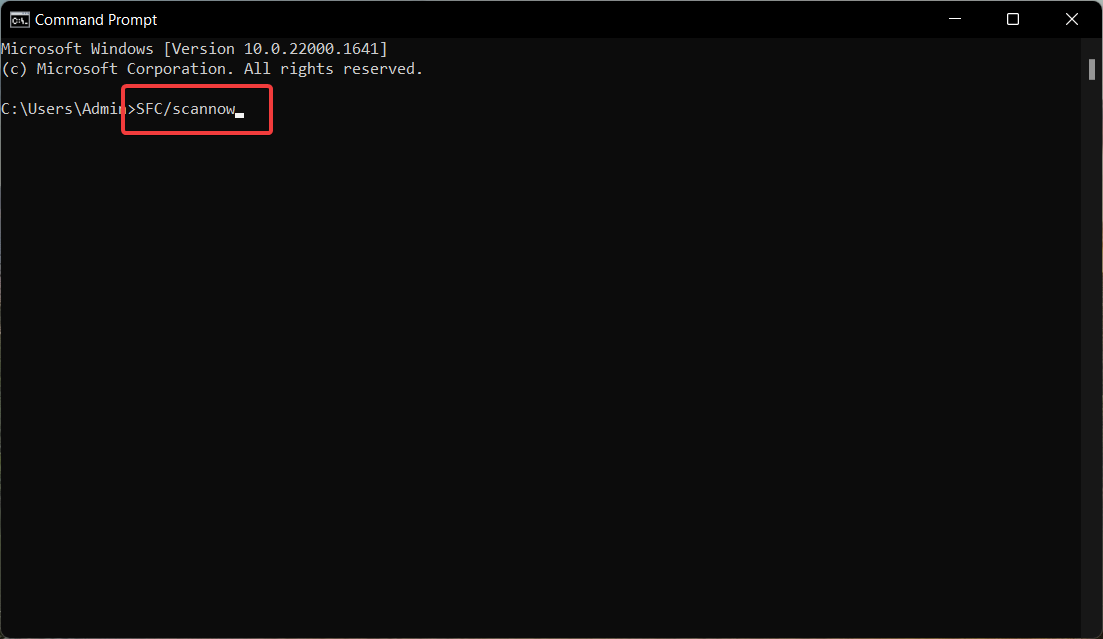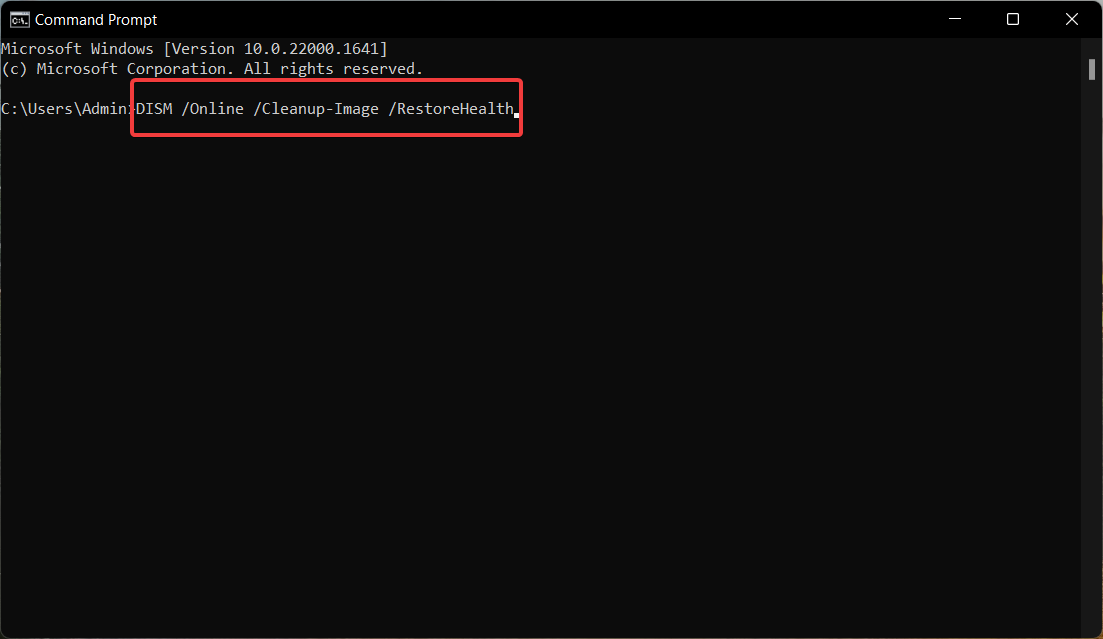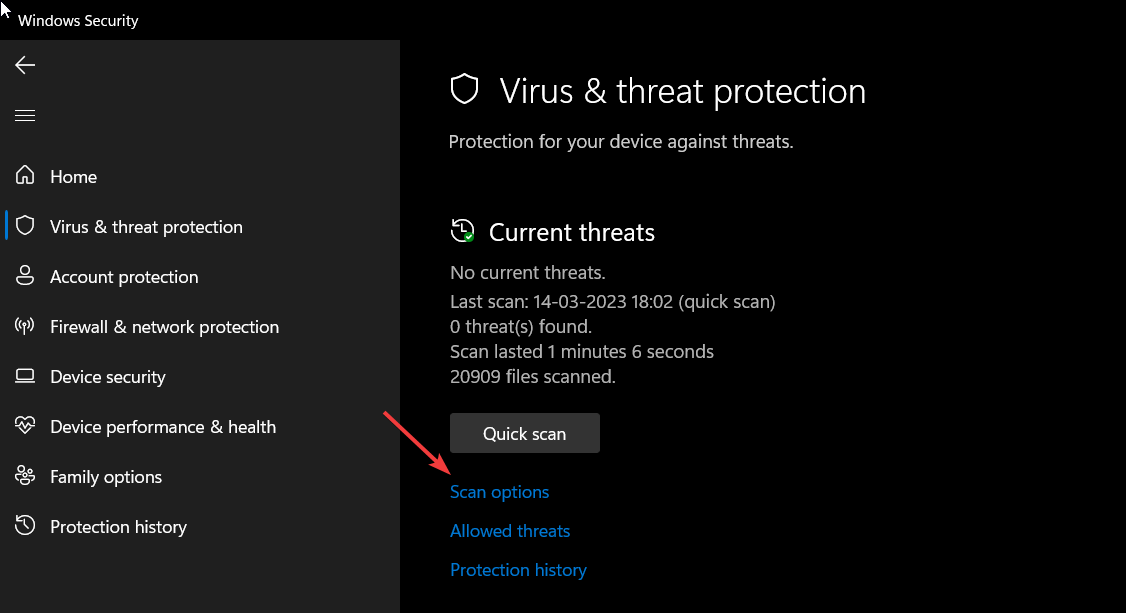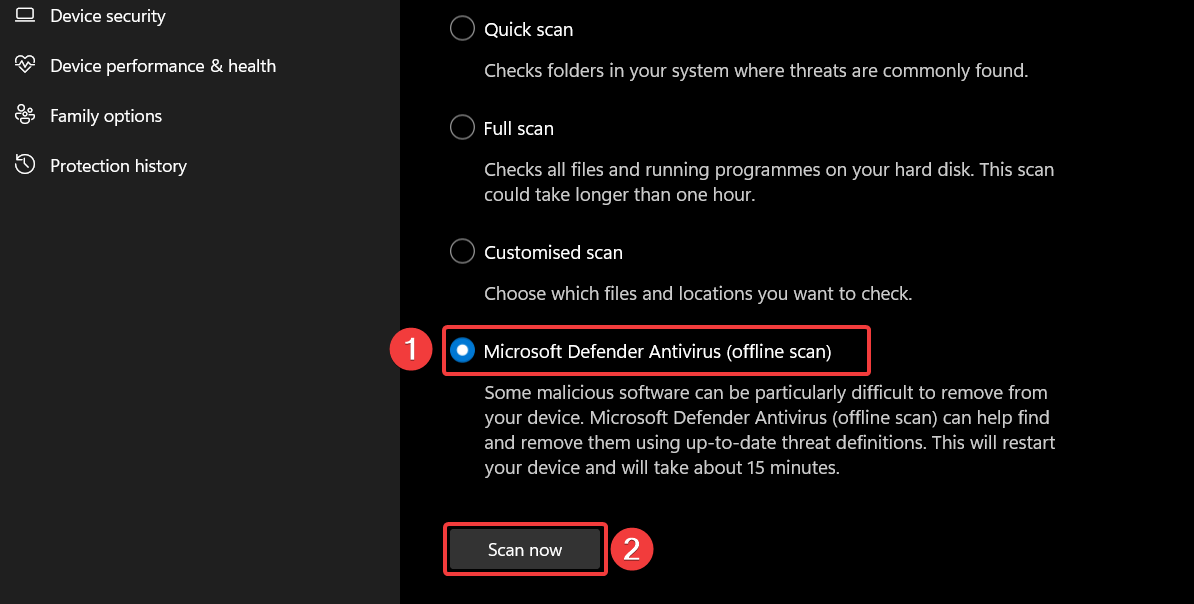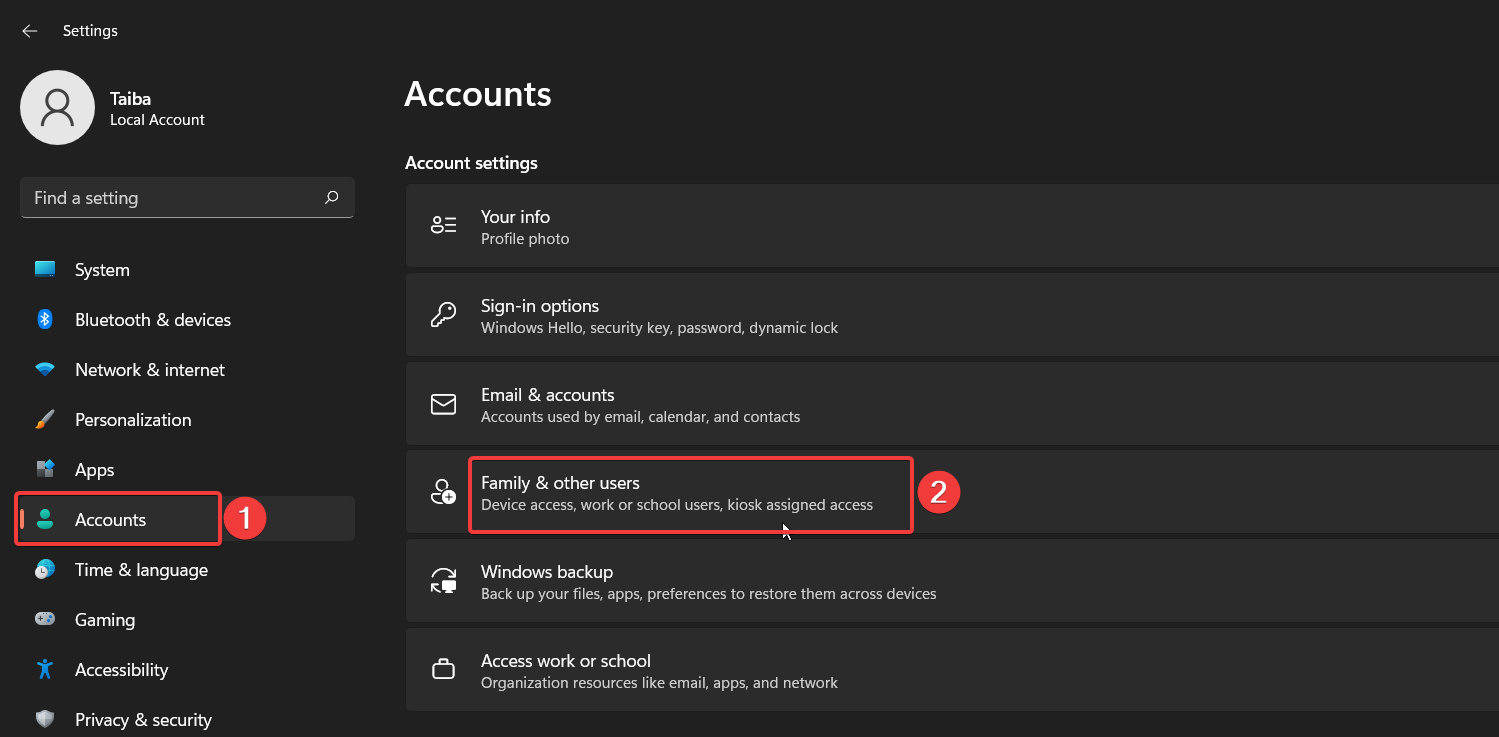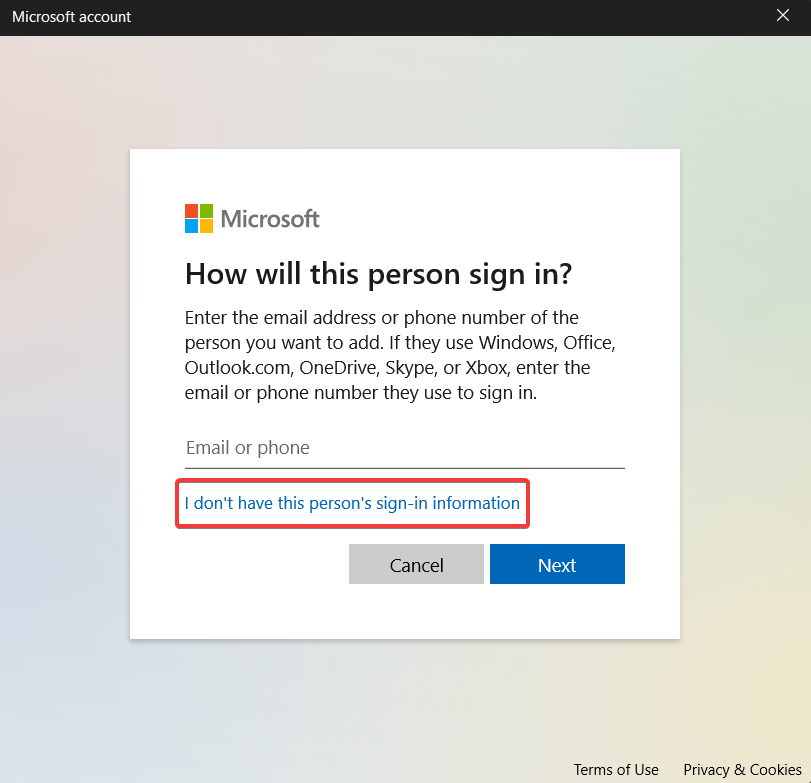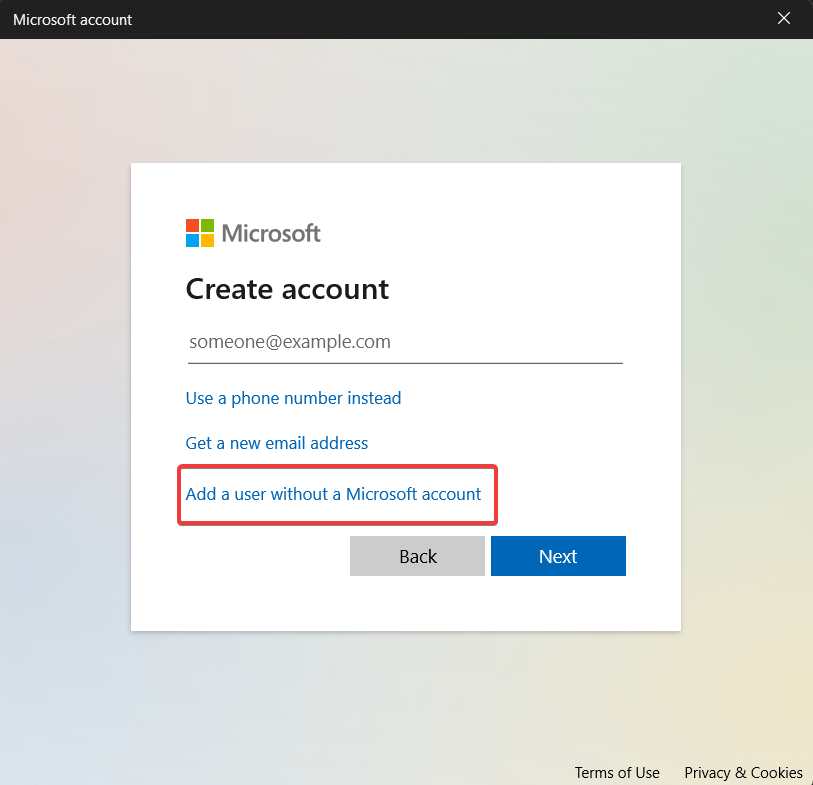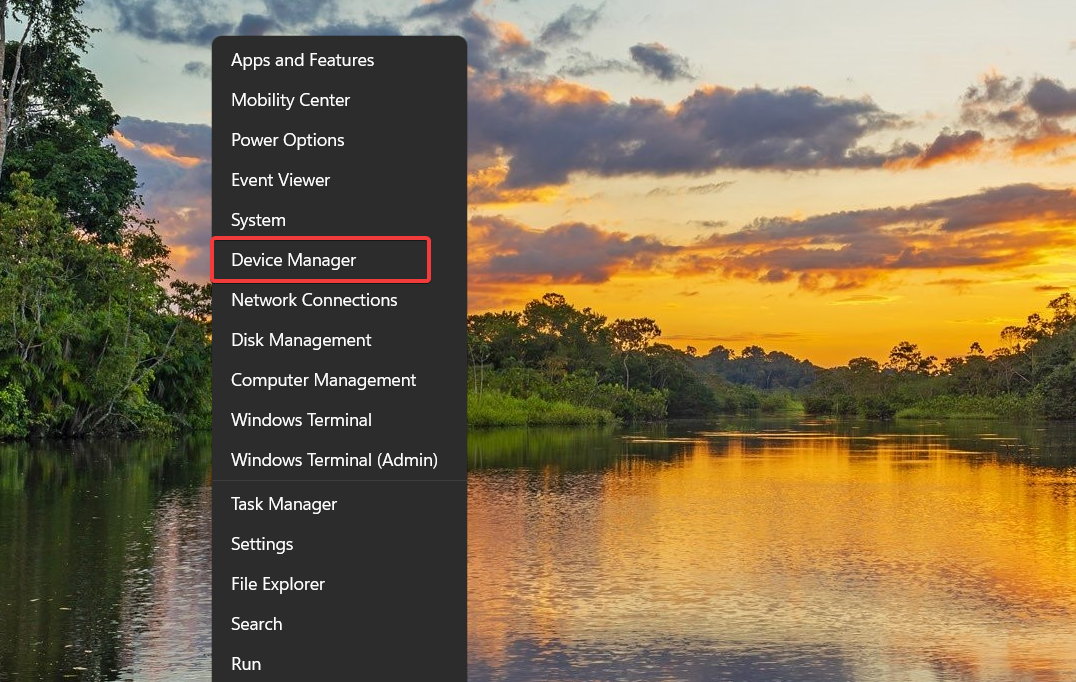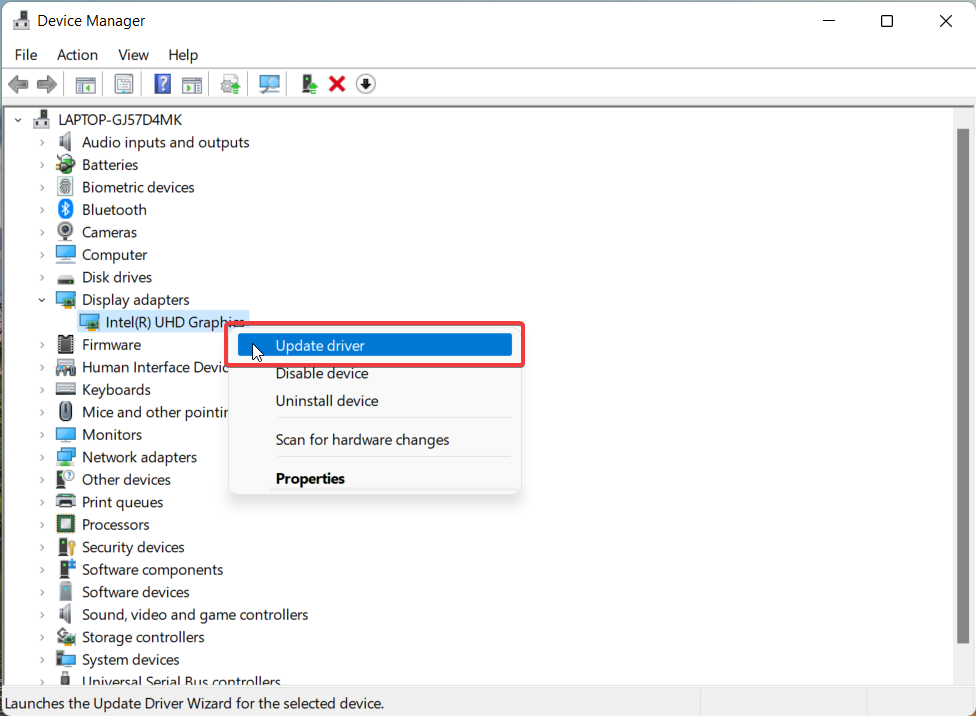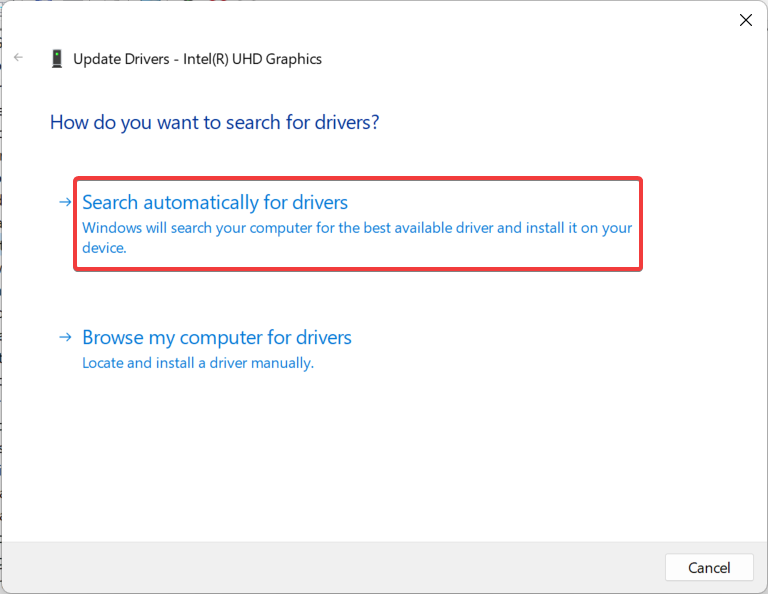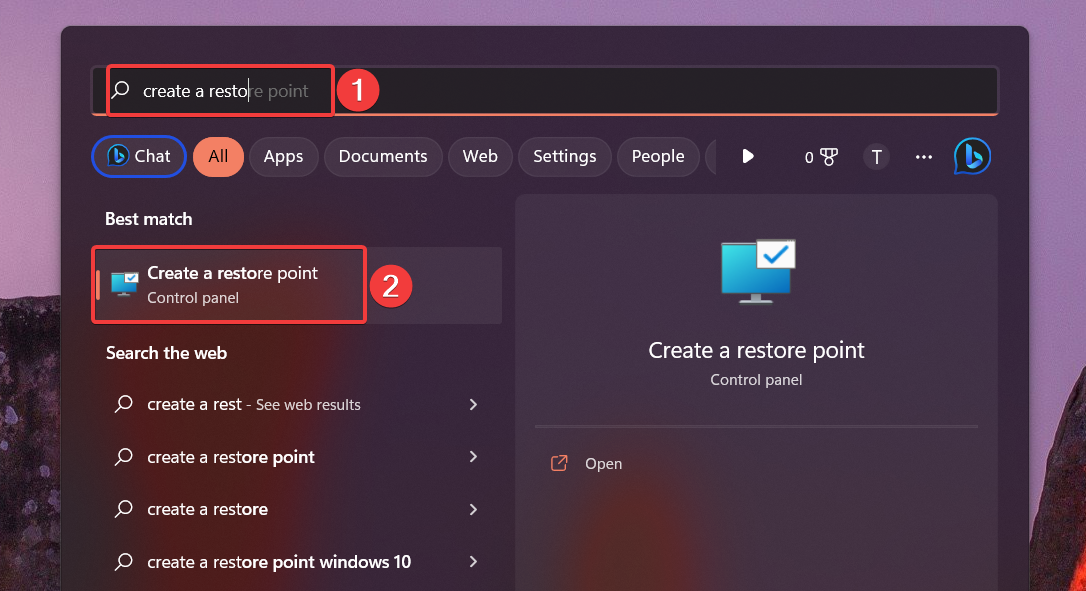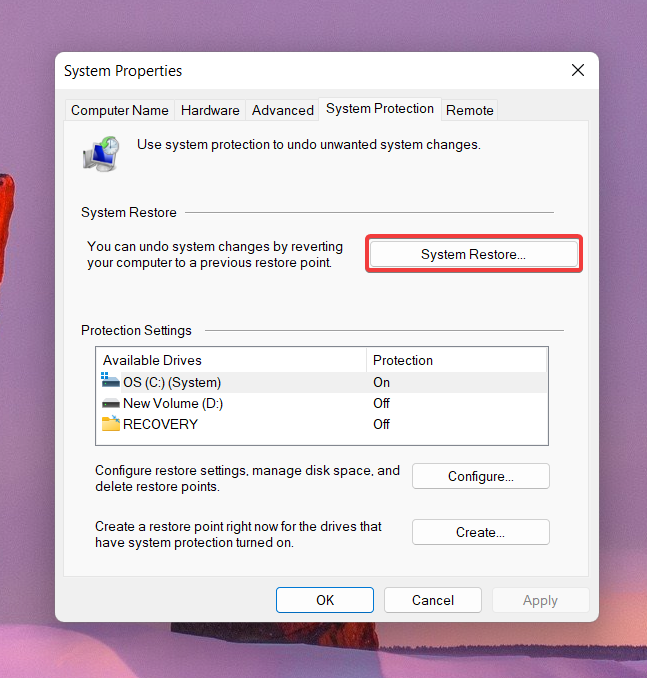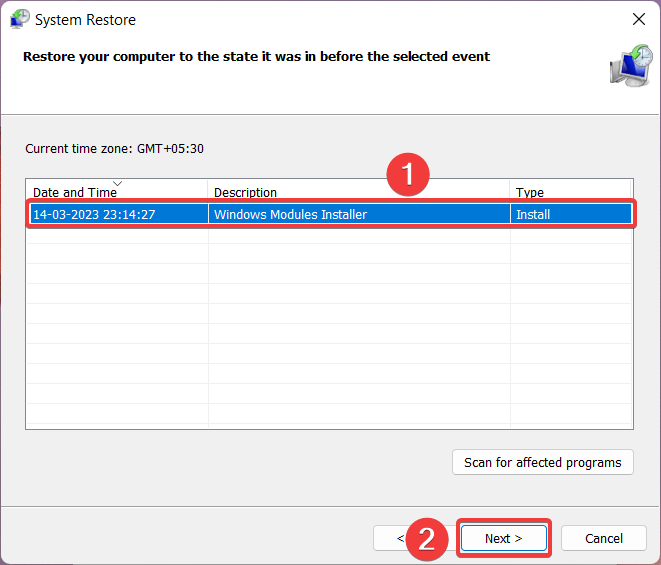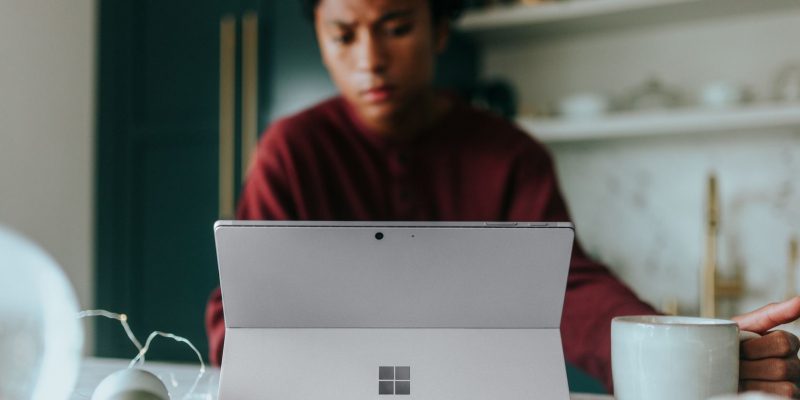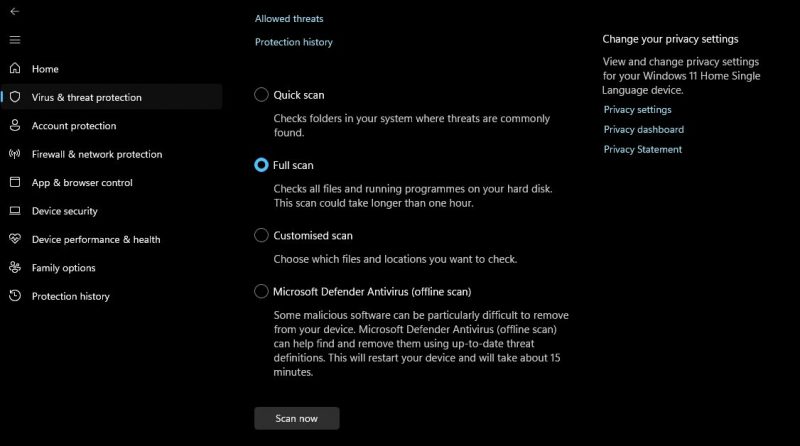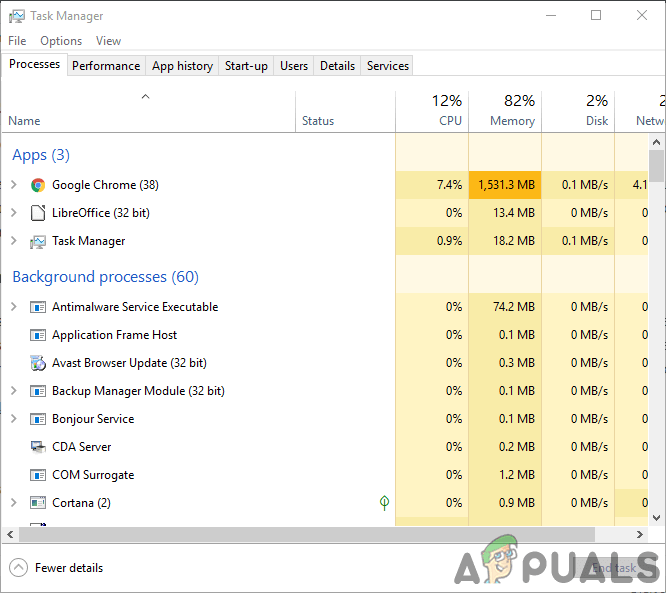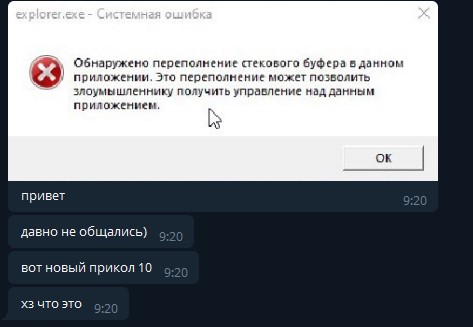Вы можете столкнуться с системной ошибкой SystemSettings.exe из-за поврежденных системных файлов, вирусов и вредоносных программ или по другим многочисленным причинам. В этом посте мы поговорим о следующей ошибке и посмотрим, как ее можно решить.
Системная ошибка SystemSettings.exe. Система обнаружила переполнение стекового буфера в этом приложении. Это переполнение потенциально может позволить злоумышленнику получить контроль над этим приложением.

Итак, если вы видите сообщение об ошибке, перейдите к руководству по устранению неполадок и устраните эту проблему.
Что такое SystemSettings.exe?
SystemSettings.exe — это исполняемый файл, связанный с настройками Windows. Это настоящий процесс Windows, и его размер составляет от 85 до 90 КБ. Вы можете найти файл в следующем месте.
C:WindowsImmersiveControlPanel
Чтобы узнать больше об этом файле, вы можете перейти к его расположению или щелкнуть правой кнопкой мыши SystemSettings.exe в диспетчере задач и выбрать «Открыть расположение файла».
Если система обнаруживает переполнение стекового буфера и программа не может запуститься из-за системной ошибки SystemSettings.exe, попробуйте решения, указанные ниже:
- Восстановите свою ОС с помощью инструментов SFC и DISM.
- Просканируйте свой компьютер на наличие вирусов и вредоносных программ
- Обновите Windows и все ее драйверы
- Создайте новую учетную запись пользователя
- Восстановите системные файлы с помощью установочного носителя
Поговорим о них подробно.
1]Восстановите свою ОС с помощью инструментов SFC и DISM.
Как упоминалось ранее, одной из основных причин появления этого кода ошибки являются поврежденные системные файлы. Чтобы восстановить эти поврежденные файлы, нам нужно выполнить некоторые команды. Итак, прежде всего, откройте командную строку от имени администратора, выполнив поиск в меню «Пуск».
После того, как вы запустили cmd в повышенном режиме, выполните следующие команды одну за другой.
Запустите средство проверки системных файлов
sfc/scannow
Запустите средство DISM
DISM/Онлайн/Cleanup-Image/RestoreHealth
Запустить ChkDsk
chkdsk /v /f /r C:
После выполнения команд перезагрузите компьютер и проверьте, сохраняется ли проблема.
2]Сканируйте свой компьютер на наличие вирусов и вредоносных программ.
Вы также можете увидеть соответствующий код ошибки, если на вашем компьютере есть вирус или вредоносное ПО. Чтобы решить эту проблему, вы можете попробовать использовать сторонний антивирус, если у вас нет стороннего программного обеспечения для обеспечения безопасности, то использование Microsoft Defender — отличный вариант. Выполните предписанные действия, чтобы запустить автономное сканирование Microsoft Defender.
- Разыскивать Безопасность Windows из меню «Пуск».
- Перейти к Защита от вирусов и угроз окно, а затем нажмите кнопку Параметры сканирования кнопка.
- Выберите автономное сканирование Microsoft Defender и нажмите кнопку «Сканировать сейчас».
Пусть программа безопасности запустится, ей потребуется время, чтобы найти и удалить вирус, вызывающий проблему. После того, как программа-защитник выполнит свою работу, проверьте, сохраняется ли проблема.
Вы также можете использовать сторонний автономный сканер вредоносных программ по запросу.
3]Обновите Windows и все ее драйверы.
Далее давайте попробуем обновить Windows и все ее драйверы до последней версии, чтобы убедиться, что ошибка не вызвана какой-либо проблемой совместимости. Итак, прежде всего, проверьте, доступно ли какое-либо обновление Windows, если оно есть, установите его в своей системе. Как только ваша ОС будет обновлена, выполните любой из следующих способов, чтобы обновить все ваши драйверы.
После обновления драйверов проверьте, сохраняется ли проблема.
4]Создайте новую учетную запись пользователя
У некоторых пользователей проблема возникла из-за повреждения учетной записи пользователя. Вы можете попробовать создать новую учетную запись пользователя и посмотреть, поможет ли это. Ознакомьтесь с нашим руководством по созданию новой учетной записи пользователя, если вы еще не знаете, как это сделать.
5]Восстановите системные файлы с помощью установочного носителя.
Если ничего не помогло, последний вариант — восстановить системные файлы с помощью установочного носителя. Поскольку это занимает больше времени, чем другие методы, мы оставили его в последней позиции, и это сделает всю работу за вас, если ничто не сможет восстановить файлы.
Связано: система обнаружила переполнение стекового буфера в этом приложении.
Надеюсь, вы сможете решить проблему, используя решения, упомянутые в этом посте.
Читать: Параметры Windows не открываются или не работают, происходит сбой или зависание
Как исправить системные настройки exe?
Если вы столкнулись с системной ошибкой для SystemSettings.exe, попробуйте решения, упомянутые в этой статье, чтобы легко решить проблему. Мы рекомендуем вам начать с первого решения, а затем двигаться вниз, чтобы сэкономить время. Надеюсь, вы сможете легко решить проблему.
Читайте также: Система обнаружила переполнение стекового буфера в этом приложении.

SystemSettings.exe — это исполняемый файл, содержащий машинный код в нечитаемом виде. Этот файл работает в качестве фоновой службы на вашем ПК с Windows, чтобы обеспечить правильную работу приложений Windows.
Quickly fix Windows 11, 10, 8 and 7 errors with Outbyte PC Repair
Take the bull by the horns: identify and fix performance issues that may be affecting your PC.
Outbyte PC Repair is a comprehensive computer repair tool designed to solve a number of different system problems, clean up your disk, optimize performance, and improve privacy and security.
- Compatible with: Windows 11, 10, 8 and 7
- Trial: Free trial by category for at least 2 days*
- Full version: from $29.95 (for a 3-month subscription)
*Free trial allows you to fix all detected items in each category
Что такое ошибка SystemSettings.exe?
При возникновении ошибки выполнения SystemSettings.exe на экране появляется сообщение об ошибке системы с сообщением: Система обнаружила переполнение стекового буфера в этом приложении. Это переполнение потенциально может позволить злоумышленнику получить контроль над этим приложением.
Наряду с этим некоторые из наших читателей также столкнулись с ошибкой Unknown Software Exception 0x40000015. Ошибка в основном возникает, когда процессу требуется запуск исполняемого файла, но не удается запустить EXE.
Что вызывает ошибку SystemSettings.exe?
Вот некоторые из других причин ошибки SystemSettings.exe:
- Вирусная или вредоносная атака. Заражение вредоносным ПО является наиболее вероятной причиной таких ошибок приложения.
- Поврежденные системные файлы. Если системные файлы по какой-либо причине повреждены или пропали без вести, вы обязательно получите такие ошибки.
- Устаревшие системные драйверы. Устаревшие драйверы на вашем ПК могут привести к проблемам несовместимости.
- Поврежденная учетная запись пользователя. Вы также можете столкнуться с ошибкой SystemSettings.exe, если учетная запись пользователя Windows повреждена, поэтому вам необходимо создать новую учетную запись пользователя.
Если вы также видите это сообщение об ошибке на экране, вы можете применить методы, представленные в руководстве, для устранения сбоя SystemSettings.exe.
Как исправить системную ошибку SystemSettings.exe в Windows?
1. Запустите сканирование SFC и DISM
- Нажмите клавишу Windows , чтобы запустить меню «Пуск», введите cmd в строке поиска и выберите «Запуск от имени администратора» в правой части результатов.
- Выберите «Да» во всплывающем окне «Контроль учетных записей», чтобы предоставить административные привилегии.
- Введите или вставьте следующую команду и нажмите клавишу Enter для сканирования компьютера.
SFC/scannow - После сканирования SFC введите или скопируйте и вставьте следующую команду и нажмите Enter клавишу.
DISM /Online /Cleanup-Image /RestoreHealth
Сканирование SFC анализирует вашу систему на наличие поврежденных файлов, а инструмент DISM сканирует и восстанавливает неисправные файлы образа системы Windows, устраняя ошибку SystemSettings.exe в Windows.
2. Сканируйте ПК с помощью Microsoft Defender.
- Используйте ярлык Windows + I, чтобы открыть приложение «Настройки».
- Выберите «Конфиденциальность и безопасность» на левой панели навигации, а затем «Безопасность Windows» справа.
- Затем выберите вариант защиты от вирусов и угроз.
- Щелкните параметры сканирования, расположенные справа.
- Выберите параметр «Антивирусная программа Microsoft Defender» (автономное сканирование) и нажмите кнопку «Сканировать сейчас» внизу.
Программа Защитник Windows просканирует ваш компьютер, чтобы найти и удалить вирусы и вредоносные программы, если они будут обнаружены. После завершения сканирования вы больше не будете получать сообщение об ошибке SystemSettings.exe.
Если у вас установлен антивирус 30 производителей, используйте его меню, чтобы выполнить полную проверку вашего ПК.
3. Создайте новую учетную запись пользователя
- Используйте ярлык Windows + I, чтобы открыть приложение «Настройки».
- Перейдите к настройкам учетных записей на левой панели навигации и выберите параметр «Семья и другие пользователи».
- Нажмите кнопку «Добавить учетную запись», расположенную в разделе «Другие пользователи».
- Щелкните У меня нет данных для входа этого человека в новом всплывающем окне.
- Затем нажмите «Добавить пользователя без учетной записи Microsoft».
- Укажите учетные данные для входа и другие связанные вопросы на следующем экране и нажмите кнопку «Далее».
Войдите в свой компьютер, используя новую учетную запись пользователя, и, надеюсь, вы больше не столкнетесь с этой ошибкой. Ошибка SystemSettings.exe также может возникнуть, если текущая учетная запись пользователя, в которую вы вошли, повреждена. Таким образом, создание новой учетной записи пользователя может помочь.
4. Обновите драйверы
- Щелкните правой кнопкой мыши значок Windows и выберите «Диспетчер устройств» в меню «Быстрые ссылки».
- Дважды щелкните категорию «Видеоадаптеры», чтобы просмотреть список устройств.
- Щелкните правой кнопкой мыши графическую карту и выберите «Обновить драйвер» в контекстном меню.
- Выберите параметр Автоматический поиск драйверов.
Это побудит ваш компьютер найти лучший из доступных драйверов для видеокарты в системе и автоматически загрузит и установит их.
Однако, если вы видите сообщение о том, что лучшие драйверы уже установлены, закройте окно «Обновить драйверы» и попробуйте другие способы обновить драйвер видеокарты на ПК с Windows.
5. Выполните восстановление системы
- Нажмите Windows клавишу, введите создать точку восстановления в строке поиска и выберите верхний результат, чтобы открыть окно «Свойства системы».
- Нажмите кнопку «Восстановление системы» на вкладке «Защита системы».
- Нажмите кнопку «Далее».
- Выберите точку восстановления, в которой ваш компьютер работал нормально, и нажмите кнопку «Далее».
- Наконец, нажмите кнопку «Готово» в окне «Подтверждение точки восстановления».
Выполнение восстановления системы приведет к откату всех изменений, которые могли быть причиной ошибки SystemSettings.exe.
Приведенные выше решения помогут вам исправить ошибку SystemSettings.exe при доступе к приложениям Windows на вашем ПК.
The SystemSettings.exe error indicates system file corruption
by Loredana Harsana
Loredana is a passionate writer with a keen interest in PC software and technology. She started off writing about mobile phones back when Samsung Galaxy S II was… read more
Updated on March 17, 2023
Reviewed by
Alex Serban
After moving away from the corporate work-style, Alex has found rewards in a lifestyle of constant analysis, team coordination and pestering his colleagues. Holding an MCSA Windows Server… read more
- SystemSetitngs.exe error signifies an overrun of a stack-based buffer in the application on a Windows computer.
- Corrupt system files, malware, and outdated system drivers are the most probable reasons for the SystemSettings.exe error.
- Scanning your PC to remove the malware and updating Windows are some of the proven ways to tackle the error.
XINSTALL BY CLICKING THE DOWNLOAD FILE
This software will repair common computer errors, protect you from file loss, malware, hardware failure and optimize your PC for maximum performance. Fix PC issues and remove viruses now in 3 easy steps:
- Download Restoro PC Repair Tool that comes with Patented Technologies (patent available here).
- Click Start Scan to find Windows issues that could be causing PC problems.
- Click Repair All to fix issues affecting your computer’s security and performance
- Restoro has been downloaded by 0 readers this month.
SystemSettings.exe is an executable file containing machine code in a non-readable form. This file runs as a background service on your Windows PC to ensure that Windows apps function properly.
What is the SystemSettings.exe error?
When the SystemSettings.exe runtime error occurs, a System Error prompt appears on the screen with a message: The system detected an overrun of a stack-based buffer in this application. This overrun could potentially allow a malicious user to gain control of this application.
Along with this, some of our readers have also encountered the Unknown Software Exception error 0x40000015. The error mostly happens when the process requires the executable to run but fails to launch the EXE.
What causes the SystemSettings.exe error?
Some of the other reasons for the SystemSettings.exe error are as follows:
- Virus or malware attack – Malware infections are the most probable causes behind such application errors. We recommend scanning your system with one of the best antiviruses.
- Corrupt system files – If the system files get corrupt or go missing for some reason, you are bound to get such errors.
- Obsolete system drivers – Outdated drivers on your PC can give rise to incompatibility issues.
- Corrupt user account – You can also encounter the SystemSettings.exe error if the Windows user account has become corrupt, so you need to create a new user account.
If you also see this error message on the screen, you can implement the methods provided in the guide to fix the SystemSettings.exe crash.
How can I fix the SystemSettings.exe system error in Windows?
1. Run SFC and DISM scans
- Press the Windows key to launch the Start menu, type cmd in the Search bar and choose Run as Administrator from the right section of the results.
- Choose Yes on the User Account Control pop-up to grant administrative privileges.
- Type or paste the following command and press the Enter key to scan your computer.
SFC/scannow - After the SFC scan, type or copy-paste the following command and press Enter key.
DISM /Online /Cleanup-Image /RestoreHealth
The SFC scan analyzes your system for damaged files, and the DISM tool scans and repairs the faulty files of the Windows system image, resolving the SystemSettings.exe error in Windows.
- 0x87d01107 Error Code: How to Fix This SCCM Issue
- Faulting Module Name KernelBase.dll Crashing Apps [Fix]
2. Scan the PC using Microsoft Defender
- Use the Windows + I shortcut to open the Settings app.
- Choose Privacy & Security from the left navigation pane, followed by Windows Security from the right.
- Next, select Virus & threat protection option.
- Click the Scan options located on the right.
- Select the Microsoft Defender Antivirus (offline scan) option and press the Scan now button at the bottom.
The Windows Defender program will scan your PC to find and remove viruses and malware if it finds any. After completing the scan, you will no longer get the SystemSettings.exe error.
If you have a thirty-party antivirus installed, use its menus to perform a full scan of your PC.
3. Create a new user account
- Use the Windows + I shortcut to bring up the Settings app.
- Switch to the Accounts settings from the left navigation panel and select the Family & other users option.
- Press the Add account button located under the Other users section.
- Click I don’t have this person’s sign-in information on the new pop-up.
- Next, click Add a user without a Microsoft account option.
- Provide the login credentials and other related questions on the next screen and press the Next button.
Some PC issues are hard to tackle, especially when it comes to corrupted repositories or missing Windows files. If you are having troubles fixing an error, your system may be partially broken.
We recommend installing Restoro, a tool that will scan your machine and identify what the fault is.
Click here to download and start repairing.
Sign into your PC using the new user account, and hopefully, you will no longer encounter this error. SystemSettings.exe error can also occur if the current user account you are logged in to becomes corrupt. So, creating a new user account can help.
4. Update drivers
- Right-click the Windows icon and choose Device Manager from the Quick Links menu.
- Double-click the Display adapters category to view the list of devices.
- Right-click the graphics card and select Update driver from the context menu.
- Choose the Search automatically for drivers option.
This will prompt your computer to find the best available driver for the graphics card on the system and will automatically download and install them.
However, if you see a message saying the best drivers are already installed, close the Update Drivers window and try other methods to update the graphics card driver on Windows PC.
You can also go for the easier way of updating any drivers from your PC, completely automatically and without any risks. DriverFix is the most suited tool that can scan the system and update all outdated drivers in no time.
⇒ Get DriverFix
5. Perform System Restore
- Press the Windows key, type create a restore point in the Search bar, and select the top result to access the System Properties window.
- Click the System Restore button under the System Protection tab.
- Press the Next button.
- Select the restore point where your PC was functioning normally and press the Next button.
- Finally, press the Finish button on the Confirm your restore point window.
Performing a system restore will roll back all the changes that could be the reason for the SystemSettings.exe error.
The solutions above will help you fix the SystemSettings.exe error when accessing Windows apps on your PC.
Do not hesitate to go through our troubleshooting guide for the solutions to resolve the 0x8007045d error if you encounter them frequently. Need any further help? Feel free to reach out to us in the comments section.
Still having issues? Fix them with this tool:
SPONSORED
If the advices above haven’t solved your issue, your PC may experience deeper Windows problems. We recommend downloading this PC Repair tool (rated Great on TrustPilot.com) to easily address them. After installation, simply click the Start Scan button and then press on Repair All.
Понравилось? Поделитесь…
Ошибка SystemSettings.exe может быть вызвана многими причинами, но ее легко исправить.
SystemSettings.exe — это важный компонент Windows, который позволяет настраивать важные параметры системы. Однако из-за поврежденных системных файлов, устаревших драйверов или заражения вредоносным ПО вы можете столкнуться с системной ошибкой SystemSettings.exe.
К счастью, это очень распространенная проблема в Windows 11, и ее легко решить. с помощью приведенных ниже исправлений.
Системная ошибка SystemSettings.exe часто возникает в системах с устаревшие или поврежденные графические драйверы. В таких случаях загрузка последнего обновления графического драйвера может решить проблему.
Также важно убедиться, что у вас установлены последние обновления Windows. Это не только обеспечит доступ к новейшим функциям, но также устранит любые ошибки или сбои, которые могут вызывать ошибку.
Повреждение важных системных файлов является еще одной серьезной причиной данной ошибки. Вы можете быстро обнаружить и устранить повреждение, запустив сканирование SFC. Однако, если сканирование SFC не помогло решить проблему, запустите сканирование DISM, чтобы устранить ошибку.
2. Удаление вирусов &ампер; Вредоносное ПО с вашего компьютера
Если помимо системной ошибки SystemSettings.exe у вас возникают другие проблемы с ПК с Windows, возможно, ваша система заражена вирусом или вредоносным ПО. Чтобы определить, так ли это, мы рекомендуем запустить полное сканирование системы. Вот как это сделать:
- Нажмите клавишу Windows, чтобы открыть Меню «Пуск».
- Введите Безопасность Windows в строке поиска и нажмите Enter.
- Выберите Вирус и amp; Защита от угроз на левой боковой панели и Параметры сканирования на правой панели.
- Выберите бюллетень Полное сканирование и нажмите кнопку Сканировать сейчас.
Теперь дождитесь завершения процесса сканирования. Это может занять до одного часа, так что наберитесь терпения. После этого узнайте, как удалить обнаруженные угрозы с вашего ПК с Windows.
3. Временно отключите антивирус
Неправильно настроенные приложения безопасности иногда могут мешать работе доверенных приложений, что приводит к появлению сообщений об ошибках или полному отказу в работе. Чтобы решить эту проблему, отключение приложения безопасности вашей системы часто является жизнеспособным решением.
Чтобы отключить приложение безопасности Windows, ознакомьтесь с нашим руководством по временному отключению приложения безопасности Windows в Windows 11. Однако, если вы используете стороннюю антивирусную программу, ознакомьтесь с ее руководством пользователя, чтобы узнать о процессе ее отключения.
4. Создайте новую Учетная запись пользователя
Создание новой учетной записи пользователя — еще одно решение для исправления системной ошибки SystemSettings.exe. Этот подход особенно полезен, если проблема вызвана повреждением вашей текущей учетной записи.
Итак, создайте новую учетную запись пользователя и проверьте, решает ли она проблему. Если в новой учетной записи не возникает такой же ошибки, это означает, что ваша старая учетная запись пользователя повреждена, и вам необходимо перенести свои данные в новую.
Кроме того, вы можете навсегда удалить старый профиль пользователя и использовать вместо него новый. Однако сделайте резервную копию важных файлов и папок перед удалением учетной записи пользователя.
5. Используйте восстановление системы
Восстановление системы — невероятно полезная функция Windows. который позволяет отменить изменения, вызвавшие проблемы с вашим компьютером. Вы можете использовать Восстановление системы, чтобы отправить свой ПК с Windows в то время, когда вы не сталкивались с системной ошибкой SystemSettings.exe.
Важно помнить, что восстановление вашей системы до предыдущего восстановления точка отменит любые изменения, сделанные после выбранной точки восстановления. Поэтому обязательно сделайте резервную копию своих данных, прежде чем приступать к процессу восстановления.
Исправление ошибки SystemSettings.exe в Windows
Системная ошибка Systemsettings.exe — одна из многих проблем, с которыми вы можете столкнуться при доступе к приложению «Параметры Windows». Столкновение с этой ошибкой может быть очень неприятным, поскольку она не позволяет вам вносить важные изменения в вашу систему. К счастью, вы можете быстро устранить эту ошибку, используя приведенное выше решение.
Содержание
- Как скачать SystemSettings.exe и устранить сообщения об ошибках выполнения
- Обзор файла
- Что такое сообщения об ошибках SystemSettings.exe?
- SystemSettings.exe — ошибки выполнения
- Как исправить ошибки SystemSettings.exe — 3-шаговое руководство (время выполнения:
- Шаг 1. Восстановите компьютер до последней точки восстановления, «моментального снимка» или образа резервной копии, которые предшествуют появлению ошибки.
- Шаг 2. Если вы недавно установили приложение ManyCam (или схожее программное обеспечение), удалите его, затем попробуйте переустановить ManyCam.
- Шаг 3. Выполните обновление Windows.
- Если эти шаги не принесут результата: скачайте и замените файл SystemSettings.exe (внимание: для опытных пользователей)
- Что такое SystemSettings.exe? Это безопасно или вирус? Как удалить или исправить это
- Что такое SystemSettings.exe?
- SystemSettings.exe безопасный или это вирус или вредоносная программа?
- Могу ли я удалить или удалить SystemSettings.exe?
- Распространенные сообщения об ошибках в SystemSettings.exe
- Как исправить SystemSettings.exe
- Загрузите или переустановите SystemSettings.exe
- Основные возможности 5 в Windows 10
- Как устранить неполадки SystemSettings.exe сбоев в Windows 10
- Что такое SystemSettings.exe?
- ‘SystemSettings.exe’ опасный?
- SystemSettings.exe Сбои
- Запустите проверку системных файлов и команду DSIM
- Отключить антивирус
- Создать другого пользователя
- Обнаружено переполнение стекового буфера в Windows 10
- 1. Переименовать BannerStore
- 2. Проверка системных файлов SFC и DISM
- 3. Обновление Windows 10
- 4. Восстановление системы
- Не открывается, зависает приложение Параметры в Windows 10
- Сброс настроек приложения Параметры в Windows 10
- Переустановка приложения Settings в Windows 10
Как скачать SystemSettings.exe и устранить сообщения об ошибках выполнения
Последнее обновление: 06/30/2022 [Среднее время чтения: 4,5 мин.]
Файл SystemSettings.exe использует расширение EXE, в частности известное как файл Settings. Классифицируется как файл Win64 EXE (Исполняемое приложение), созданный для Microsoft® Windows® Operating System компанией Visicom Media Inc.
Файл SystemSettings.exe изначально был выпущен с Windows 8 08/01/2012 для ОС Windows 8. Датой самого последнего выпуска файла для ManyCam 6.7.1.2 является 06/20/2019 [версия 10.0.16299.15 (WinBuild.160101.0800)]. Файл SystemSettings.exe входит в комплект ManyCam 6.7.1.2, Apple QuickTime Player 7.7.9 и JetAudio 8.1.7.20702.
Ниже приведены подробные сведения, порядок устранения неполадок, возникших с файлом EXE, и бесплатные загрузки различных версий файла SystemSettings.exe.
Рекомендуемая загрузка: исправить ошибки реестра в WinThruster, связанные с SystemSettings.exe и (или) ManyCam.
Совместимость с Windows 10, 8, 7, Vista, XP и 2000
Средняя оценка пользователей
Обзор файла
| Общие сведения ✻ | |
|---|---|
| Имя файла: | SystemSettings.exe |
| Расширение файла: | расширение EXE |
| Описание: | Settings |
| Тип объектного файла: | Executable application |
| Файловая операционная система: | Windows NT 32-bit |
| Тип MIME: | application/octet-stream |
| Пользовательский рейтинг популярности: |
| Сведения о разработчике и ПО | |
|---|---|
| Разработчик ПО: | Microsoft Corporation |
| Программа: | Microsoft® Windows® Operating System |
| Авторское право: | © Microsoft Corporation. All rights reserved. |
| Сведения о файле | |
|---|---|
| Набор символов: | Unicode |
| Код языка: | English (U.S.) |
| Флаги файлов: | (none) |
| Маска флагов файлов: | 0x003f |
| Точка входа: | 0x3ca0 |
| Размер кода: | 13824 |
| Информация о файле | Описание |
|---|---|
| Размер файла: | 93 kB |
| Дата и время изменения файла: | 2020:03:04 15:20:09+00:00 |
| Тип файла: | Win64 EXE |
| Тип MIME: | application/octet-stream |
| Предупреждение! | Possibly corrupt Version resource |
| Тип компьютера: | AMD AMD64 |
| Метка времени: | 2032:11:13 05:16:45+00:00 |
| Тип PE: | PE32+ |
| Версия компоновщика: | 14.10 |
| Размер кода: | 13824 |
| Размер инициализированных данных: | 73216 |
| Размер неинициализированных данных: | 512 |
| Точка входа: | 0x3ca0 |
| Версия ОС: | 10.0 |
| Версия образа: | 10.0 |
| Версия подсистемы: | 10.0 |
| Подсистема: | Windows GUI |
| Номер версии файла: | 10.0.16299.15 |
| Номер версии продукта: | 10.0.16299.15 |
| Маска флагов файлов: | 0x003f |
| Флаги файлов: | (none) |
| Файловая ОС: | Windows NT 32-bit |
| Тип объектного файла: | Executable application |
| Подтип файла: | 0 |
| Код языка: | English (U.S.) |
| Набор символов: | Unicode |
| Наименование компании: | Microsoft Corporation |
| Описание файла: | Settings |
| Версия файла: | 10.0.16299.15 (WinBuild.160101.0800) |
| Внутреннее имя: | Settings |
| Авторское право: | © Microsoft Corporation. All rights reserved. |
| Название продукта: | Microsoft® Windows® Operating System |
| Версия продукта: | 10.0.16299.15 |
✻ Фрагменты данных файлов предоставлены участником Exiftool (Phil Harvey) и распространяются под лицензией Perl Artistic.
Что такое сообщения об ошибках SystemSettings.exe?
SystemSettings.exe — ошибки выполнения
Ошибки выполнения — это ошибки ManyCam, возникающие во время «выполнения». Термин «выполнение» говорит сам за себя; имеется в виду, что данные ошибки EXE возникают в момент, когда происходит попытка загрузки файла SystemSettings.exe — либо при запуске приложения ManyCam, либо, в некоторых случаях, во время его работы. Ошибки выполнения являются наиболее распространенной разновидностью ошибки EXE, которая встречается при использовании приложения ManyCam.
В большинстве случаев ошибки выполнения SystemSettings.exe, возникающие во время работы программы, приводят к ненормальному завершению ее работы. Большинство сообщений об ошибках SystemSettings.exe означают, что либо приложению ManyCam не удалось найти этот файл при запуске, либо файл поврежден, что приводит к преждевременному прерыванию процесса запуска. Как правило, ManyCam не сможет запускаться без разрешения этих ошибок.
К числу наиболее распространенных ошибок SystemSettings.exe относятся:
Не удается запустить программу из-за отсутствия SystemSettings.exe на компьютере. Попробуйте переустановить программу, чтобы устранить эту проблему.
Таким образом, крайне важно, чтобы антивирус постоянно поддерживался в актуальном состоянии и регулярно проводил сканирование системы.
Поиск причины ошибки SystemSettings.exe является ключом к правильному разрешению таких ошибок. Несмотря на то что большинство этих ошибок EXE, влияющих на SystemSettings.exe, происходят во время запуска, иногда ошибка выполнения возникает при использовании Microsoft® Windows® Operating System. Причиной этого может быть недостаточное качество программного кода со стороны Microsoft Corporation, конфликты с другими приложениями, сторонние плагины или поврежденное и устаревшее оборудование. Кроме того, эти типы ошибок SystemSettings.exe могут возникать в тех случаях, если файл был случайно перемещен, удален или поврежден вредоносным программным обеспечением. Таким образом, крайне важно, чтобы антивирус постоянно поддерживался в актуальном состоянии и регулярно проводил сканирование системы.
Как исправить ошибки SystemSettings.exe — 3-шаговое руководство (время выполнения:
Если вы столкнулись с одним из вышеуказанных сообщений об ошибке, выполните следующие действия по устранению неполадок, чтобы решить проблему SystemSettings.exe. Эти шаги по устранению неполадок перечислены в рекомендуемом порядке выполнения.
Шаг 1. Восстановите компьютер до последней точки восстановления, «моментального снимка» или образа резервной копии, которые предшествуют появлению ошибки.
Чтобы начать восстановление системы (Windows XP, Vista, 7, 8 и 10):
Если на этапе 1 не удается устранить ошибку SystemSettings.exe, перейдите к шагу 2 ниже.
Шаг 2. Если вы недавно установили приложение ManyCam (или схожее программное обеспечение), удалите его, затем попробуйте переустановить ManyCam.
Чтобы удалить программное обеспечение ManyCam, выполните следующие инструкции (Windows XP, Vista, 7, 8 и 10):
После полного удаления приложения следует перезагрузить ПК и заново установить ManyCam.
Если на этапе 2 также не удается устранить ошибку SystemSettings.exe, перейдите к шагу 3 ниже.
Шаг 3. Выполните обновление Windows.
Когда первые два шага не устранили проблему, целесообразно запустить Центр обновления Windows. Во многих случаях возникновение сообщений об ошибках SystemSettings.exe может быть вызвано устаревшей операционной системой Windows. Чтобы запустить Центр обновления Windows, выполните следующие простые шаги:
Если Центр обновления Windows не смог устранить сообщение об ошибке SystemSettings.exe, перейдите к следующему шагу. Обратите внимание, что этот последний шаг рекомендуется только для продвинутых пользователей ПК.
Если эти шаги не принесут результата: скачайте и замените файл SystemSettings.exe (внимание: для опытных пользователей)
Если этот последний шаг оказался безрезультативным и ошибка по-прежнему не устранена, единственно возможным вариантом остается выполнение чистой установки Windows 10.
Источник
Что такое SystemSettings.exe? Это безопасно или вирус? Как удалить или исправить это
Что такое SystemSettings.exe?
SystemSettings.exe это исполняемый файл, который является частью Microsoft Windows, разработанный Корпорация Microsoft, Версия программного обеспечения для Windows: 6.3.9600.17031 обычно 836168 в байтах, но у вас может отличаться версия.
SystemSettings.exe безопасный или это вирус или вредоносная программа?
Первое, что поможет вам определить, является ли тот или иной файл законным процессом Windows или вирусом, это местоположение самого исполняемого файла. Например, для SystemSettings.exe его путь будет примерно таким: C: Program Files Microsoft Corporation Microsoft Windows SystemSettings.exe.
Если статус процесса «Проверенная подписывающая сторона» указан как «Невозможно проверить», вам следует взглянуть на процесс. Не все хорошие процессы Windows имеют метку проверенной подписи, но ни один из плохих.
Наиболее важные факты о SystemSettings.exe:
Если у вас возникли какие-либо трудности с этим исполняемым файлом, перед удалением SystemSettings.exe вы должны определить, заслуживает ли он доверия. Для этого найдите этот процесс в диспетчере задач.
Найти его местоположение и сравнить размер и т. Д. С приведенными выше фактами
Если вы подозреваете, что можете быть заражены вирусом, вы должны немедленно попытаться это исправить. Чтобы удалить вирус SystemSettings.exe, необходимо скачайте и установите приложение полной безопасности, как это, Обратите внимание, что не все инструменты могут обнаружить все типы вредоносных программ, поэтому вам может потребоваться попробовать несколько вариантов, прежде чем вы добьетесь успеха.
Могу ли я удалить или удалить SystemSettings.exe?
Не следует удалять безопасный исполняемый файл без уважительной причины, так как это может повлиять на производительность любых связанных программ, использующих этот файл. Не забывайте регулярно обновлять программное обеспечение и программы, чтобы избежать будущих проблем, вызванных поврежденными файлами. Что касается проблем с функциональностью программного обеспечения, проверяйте обновления драйверов и программного обеспечения чаще, чтобы избежать или вообще не возникало таких проблем.
Однако, если это не вирус, и вам нужно удалить SystemSettings.exe, вы можете удалить Microsoft Windows с вашего компьютера, используя его деинсталлятор. Если вы не можете найти его деинсталлятор, вам может понадобиться удалить Microsoft Windows, чтобы полностью удалить SystemSettings.exe. Вы можете использовать функцию «Установка и удаление программ» на панели управления Windows.
Распространенные сообщения об ошибках в SystemSettings.exe
Наиболее распространенные ошибки SystemSettings.exe, которые могут возникнуть:
• «Ошибка приложения SystemSettings.exe».
• «Ошибка SystemSettings.exe».
• «Возникла ошибка в приложении SystemSettings.exe. Приложение будет закрыто. Приносим извинения за неудобства».
• «SystemSettings.exe не является допустимым приложением Win32».
• «SystemSettings.exe не запущен».
• «SystemSettings.exe не найден».
• «Не удается найти SystemSettings.exe».
• «Ошибка запуска программы: SystemSettings.exe».
• «Неверный путь к приложению: SystemSettings.exe».
Как исправить SystemSettings.exe
Если у вас возникла более серьезная проблема, постарайтесь запомнить последнее, что вы сделали, или последнее, что вы установили перед проблемой. Использовать resmon Команда для определения процессов, вызывающих вашу проблему. Даже в случае серьезных проблем вместо переустановки Windows вы должны попытаться восстановить вашу установку или, в случае Windows 8, выполнив команду DISM.exe / Online / Очистка-изображение / Восстановить здоровье, Это позволяет восстановить операционную систему без потери данных.
Чтобы помочь вам проанализировать процесс SystemSettings.exe на вашем компьютере, вам могут пригодиться следующие программы: Менеджер задач безопасности отображает все запущенные задачи Windows, включая встроенные скрытые процессы, такие как мониторинг клавиатуры и браузера или записи автозапуска. Единый рейтинг риска безопасности указывает на вероятность того, что это шпионское ПО, вредоносное ПО или потенциальный троянский конь. Это антивирус обнаруживает и удаляет со своего жесткого диска шпионское и рекламное ПО, трояны, кейлоггеры, вредоносное ПО и трекеры.
Мы рекомендуем вам попробовать этот новый инструмент. Он исправляет множество компьютерных ошибок, а также защищает от таких вещей, как потеря файлов, вредоносное ПО, сбои оборудования и оптимизирует ваш компьютер для максимальной производительности. Это исправило наш компьютер быстрее, чем делать это вручную:
Загрузите или переустановите SystemSettings.exe
Вход в музей Мадам Тюссо не рекомендуется загружать заменяемые exe-файлы с любых сайтов загрузки, так как они могут содержать вирусы и т. д. Если вам нужно скачать или переустановить SystemSettings.exe, мы рекомендуем переустановить основное приложение, связанное с ним. Microsoft Windows,.
Основные возможности 5 в Windows 10
Информация об операционной системе
Ошибки SystemSettings.exe могут появляться в любых из нижеперечисленных операционных систем Microsoft Windows:
Источник
Как устранить неполадки SystemSettings.exe сбоев в Windows 10
Есть много процессов Windows, которые работают в фоновом режиме. Они удостоверяются, что пользователю предоставляется надежная и надежная рабочая платформа. «SystemSettings.exe» представляет собой исполняемый файл и часто рассматривается как одна из фоновых служб. Это видно как Настройки на вкладке Процесс в Диспетчере задач.
Что такое SystemSettings.exe?
«SystemSettings.exe» — это исполняемый файл Windows, полученный от Microsoft, поэтому он безопасен, а не является вредоносной программой. Его размер составляет от 85 до 90 КБ, и когда пользователь открывает панель управления, он может работать в фоновом режиме. «SystemSettings.exe» находится в следующем месте (если Windows установлена в разделе «C»):
«C: Windows ImmersiveControlPanel»
Поскольку SystemSettings.exe — это исполняемый файл, который содержит исполняемый машинный код (не чистый машинный код, а некоторые метаданные), он не находится в удобочитаемой форме. Когда пользователь открывает панель управления, ядро Windows требует выполнения программы, которая находится внутри SystemSettings.exe. Эта программа содержит инструкции, которые выполняются, чтобы убедиться, что панель управления отображается и функционирует должным образом.
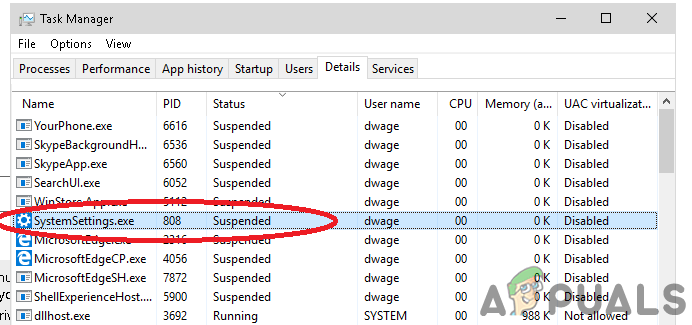
‘SystemSettings.exe’ опасный?
Это не угроза, однако, в некоторых случаях это может привести к замедлению работы вашего компьютера. Антивирусные программы не обнаруживают «SystemSettings.exe» как вредоносную программу. Мы рекомендуем не удалять этот файл, так как он является частью операционной системы.
SystemSettings.exe Сбои
Были случаи, когда пользователь переходил к настройкам Windows и сбой настроек. Это часто встречается в системах, использующих версии Windows 10 1809, 1903 и 1909. Авария может привести к появлению, а затем исчезанию синего значка через несколько секунд. Выполните следующие действия, чтобы избавиться от этой проблемы.
Вот несколько методов, с помощью которых вы можете устранить сбои, связанные с этим файлом. Убедитесь, что вы вошли в систему как администратор, прежде чем продолжить.
Запустите проверку системных файлов и команду DSIM
Отключить антивирус
Иногда антивирус также может вызвать сбой приложений. Попробуйте отключить антивирус, выполнив следующие действия.
Создать другого пользователя
Если все вышеперечисленные решения не сработали, попробуйте создать другую учетную запись пользователя. Следуйте инструкциям ниже, чтобы сделать это.
Источник
Обнаружено переполнение стекового буфера в Windows 10
В Telegram ко мне обратился один пользователь с ошибкой переполненного стекового буфера в Windows 10. Долго мы решали проблему, а точнее виновника, и нашли. Дело в том, что он майнил криптовалюту сутками и буфер в определенном стеке переполнялся. Я не хотел делать инструкцию так как думал, что это единичный случай, да и криптовалюта не моя стихия, но оказалось нет. Через некоторые время я обнаружил эту ошибку у себя в Discord, и еще один пользователь был с проблемой Twitch. В чем же соль?
Когда конкретная программа записывает большой объем данных в буфер определенного стека, превышающий объем памяти, выделенный для этого стека, то буфер на основе стека переполняется из-за нехватки памяти и вызывает фатальную ошибку. Ошибка также может возникнуть из-за неправильной работы системных файлов, или программы, которая написана кривым кодом. По сути, переполнение буфера считается опасным, в особенности, если это делает какая-либо сторонняя непонятная программа, так как можно делегировать права, и внедрять свой вредоносной код. Если вы оказались в такой ситуации, то разберем ошибку в Windows 10, которая звучит:
Обнаружено переполнение стекового буфера в данном приложении. Это переполнение может позволить злоумышленнику получить управление над данными приложением.
Вы должны понимать, что переполнение стекового буфера может быть вызвана какой-либо программой или системным процессом. Попробуйте переустановить программу и скачать её с официального сайта, если она загружена с торрента. Вторым действием, воспользуетесь антивирусом и просканируйте всю систему. Запустите защитник Windows 10 и выберите параметр сканирования в автономном режиме. Также, рекомендую воспользоваться антивирусным сканером как Zemana или DrWeb.
Нажмите сочетание кнопок Win+R и введите regedit, чтобы открыть редактор реестра. В реестре перейдите по пути:
2. Проверка системных файлов SFC и DISM
Запустите командную строку от имени администратора и введите три команды по очереди, дожидаясь окончание процесса после каждой.
3. Обновление Windows 10
4. Восстановление системы
Создайте установочную флешку с Windows 10 и начните установку системы. Когда дойдете до пункта установки, то нажмите снизу на «Восстановление системы«.
Вас перебросит в дополнительные параметры загрузки, где вы можете попробовать «Восстановление системы», «Восстановление при загрузке» или выбрать «Параметры загрузки», чтобы запустить безопасный режим.
Если вы каким-либо способом решили проблему с переполнением буферного стека в Windows 10, то сообщите в комментариях, как решили, и что вызвало, чтобы помочь остальным пользователям в данной проблеме.
Источник
Не открывается, зависает приложение Параметры в Windows 10
В Windows 10 (а тем более в Windows 11), приложение Параметры (Settings) начинает играть крайне важную роль в управлении и настройке операционной системы. Классическая панель управления Windows (Control Panel) более не развивается и Microsoft добавляет новый функционал только в новую панель управления Settings. Однако уже несколько раз я сталкивался с ситуацией, когда приложение Параметры не открывается, закрывается после запуска, зависает при открытии некоторых разделов, или выдает ошибку при запуске. Рассмотрим основные способы, которые могут помочь восстановить приложение Settings в Windows 10 и Windows 11.
В моем случае при попытке открыть приложения Параметры Windows из стартового меню открывалось окно Setting с синим фоном:
А если вызвать любой из меню приложения (например, окно настройки параметров дисплея) с помощью команды ms-settings ( ms-settings:display ), или с рабочего стола появлялась ошибка:
Сброс настроек приложения Параметры в Windows 10
В самом простом случае при проблемах с приложением Параметры можно сбросить его настройки на стандартные. Найдите с помощью поиска Windows приложение Settings и выберите App settings.
Для сброса настроек приложения Settings нажмите кнопку Reset.
Get-AppxPackage windows.immersivecontrolpanel | Reset-AppxPackage
Если сброс не помог, убедитесь, что у вашего аккаунта есть NTFS права на чтение/запись файла манифеста приложения Settings (проще всего это сделать через PowerShell):
get-acl C:WindowsImmersiveControlPanelSystemSettings.exe.manifest |fl
С помощью утилит takeown и icacls сделайте свою учетку владельцем файла SystemSettings.exe.manifest и предоставьте себе полные права:
takeown /F ‘C:WindowsImmersiveControlPanelSystemSettings.exe.manifest’
icacls ‘C:WindowsImmersiveControlPanelSystemSettings.exe.manifest’ /grant desktop-1foh5a8root:F
Удалите файл (лучше просто переименовать его):
Rename-Item ‘C:WindowsImmersiveControlPanelSystemSettings.exe.manifest’ ‘C:WindowsImmersiveControlPanelSystemSettings.exe.manifest_bak’
Попробуйте еще раз сбросить параметры приложения Settings.
Этому пункту соответствует параметр реестра NoControlPan в HKEY_CURRENT_USERSoftwareMicrosoftWindowsCurrentVersionPoliciesExplorer.
Переустановка приложения Settings в Windows 10
Приложение Параметры (Settings) является встроенным UWP приложением Windows. Это значит, что вы можете обращаться с ним практически так же, как с любым другим APPX приложением Microsoft Store: удалить/установить/восстановить.
Проверьте, что в системе зарегистрирована приложение ImmersiveControlPanel:
Попробуйте переустановить приложение ImmersiveControlPanel с помощью файла манифеста. Используйте такие команды PowerShell:
Если ничего не помогает, переименуйте каталог C:WindowsImmersiveControlPanel и проверьте и исправьте целостность системных файлов и компонентов образа Windows с помощью команд:
sfc /scannow
DISM /Online /Cleanup-Image /RestoreHealth
Данные команды должны пересоздать каталог ImmersiveControlPanel, взяв исходные файлы из хранилища компонентов Windows.
Источник